—
ต้องการให้รูปภาพของคุณมีรูปลักษณ์ใหม่และน่าตื่นเต้นไหม ทำไมไม่ลองกลับสีบนรูปภาพของคุณด้วย iPhone ล่ะ ทำได้ง่ายมากและทำให้รูปภาพของคุณโดดเด่นกว่าใคร
คุณไม่จำเป็นต้องเป็นมือโปรในการแก้ไขรูปภาพเพื่อเริ่มต้น iPhone มีเครื่องมือแก้ไขในตัวที่ทำให้กระบวนการรวดเร็วและไม่เจ็บปวด ดังนั้น ไม่ว่าคุณจะเป็นผู้ใช้ iPhone ที่มีประสบการณ์หรือเป็นมือใหม่ คุณก็สามารถใช้งานได้อย่างง่ายดาย
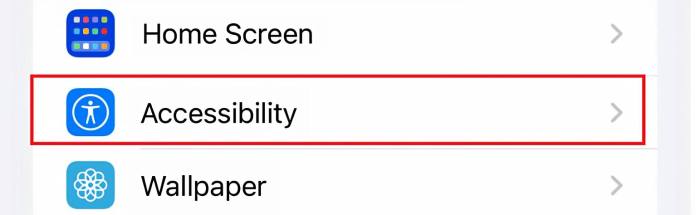
การกลับสีของรูปภาพอาจเป็นตัวเปลี่ยนเกม มันสามารถดึงเอารายละเอียดที่ซ่อนอยู่ในภาพถ่ายของคุณออกมาและให้รูปลักษณ์ที่ไม่ซ้ำใครซึ่งจะต้องเหลียวหลังมองอย่างแน่นอน ดังนั้นสิ่งที่คุณรอ? ในบทความเกี่ยวกับ”TNGD”นี้ เราจะแสดงวิธีกลับสีบนรูปภาพโดยใช้ iPhone เพื่อให้รูปภาพของคุณดูแปลกใหม่ เริ่มกันเลย!
วิธีแปลงสีของรูปภาพด้วย iPhone
เป็นไปได้ไหมที่จะกลับสีของรูปภาพบน iPhone ได้ คุณสามารถกลับรูปภาพบน iPhone ของคุณได้ และฉันยินดีที่จะแสดงให้คุณเห็น! วิธีที่ง่ายที่สุดคือใช้ตัวเลือก Classic Invert ในการตั้งค่าของ iPhone ฉันจะแนะนำคุณทีละขั้นตอนพร้อมภาพประกอบที่เป็นประโยชน์เพื่อให้คุณทำตามได้ง่าย นี่คือทุกสิ่งที่คุณจำเป็นต้องรู้เกี่ยวกับวิธีกลับสีในรูปภาพของคุณโดยใช้ iPhone
วิธีกลับสีของรูปภาพบน iPhone
—
หากคุณเพียงแค่ต้องการเห็น รูปภาพ iPhone ของคุณในเวอร์ชันเชิงลบโดยไม่ต้องแก้ไขจริง ๆ คุณสามารถใช้คุณสมบัติ Classic Invert เปิดใช้งานได้ง่ายสุด ๆ และเมื่อคุณเปิดใช้งานแล้ว คุณสามารถพลิกดูรูปภาพทั้งหมดของคุณในแง่ลบได้! เจ๋งมากเลยใช่ไหม
โปรดทราบเร็วๆ นี้ หากคุณวางแผนที่จะใช้ฟีเจอร์ Classic Invert บน iPhone ของคุณเพื่อดูรูปภาพในเชิงลบ ซึ่งจะเปลี่ยนสี UI ทั้งหมด ทำให้คุณกลับด้าน ชั้นสีบนหน้าจอของคุณ แต่ไม่ต้องกังวล คุณสามารถปิดได้ทุกเมื่อที่ต้องการ มาดูวิธีเปิดใช้ฟีเจอร์นี้และเพลิดเพลินกับการดูรูปภาพในแบบที่แตกต่างออกไปกันเถอะ!
เข้าถึงแอป การตั้งค่า บน iPhone ของคุณ เลือกตัวเลือก การเข้าถึง
เลือกการตั้งค่า การแสดงผลและขนาดข้อความ
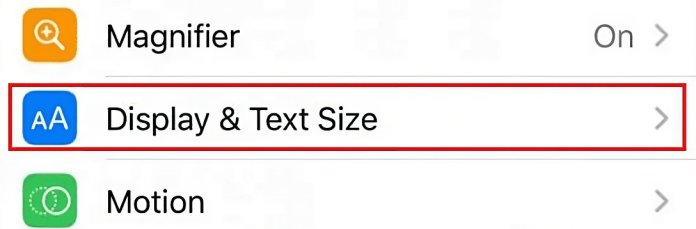
เปิดใช้งานการสลับสำหรับคุณลักษณะ กลับด้านแบบคลาสสิก
—
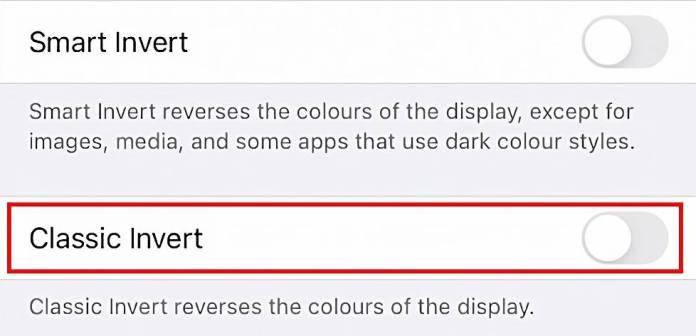
กลับสีโดยใช้แอป Photoshop Express
หากคุณมี iPhone คุณสามารถใช้แอป Photoshop Express เพื่อพลิก รูปภาพของคุณเป็นลบและเก็บไว้อย่างนั้นอย่างถาวร มันค่อนข้างใช้งานง่ายด้วย ดังนั้นคุณไม่จำเป็นต้องเป็นมือโปรในการแก้ไขภาพก็สามารถทำได้ ลองดูแล้วดูว่าผลจะเป็นอย่างไร
 ราคา: ฟรี+ เปิดแอป Adobe Photoshop Express บน iPhone ของคุณ ไปที่ตัวเลือกแก้ไขรูปภาพจากหน้าจอหลักของแอป
ราคา: ฟรี+ เปิดแอป Adobe Photoshop Express บน iPhone ของคุณ ไปที่ตัวเลือกแก้ไขรูปภาพจากหน้าจอหลักของแอป
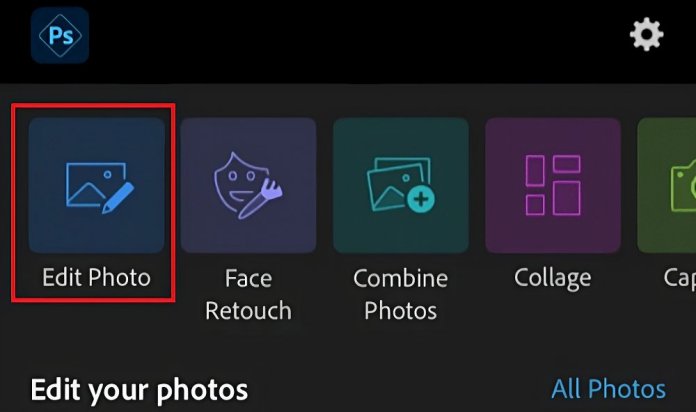
เลือกรูปภาพที่ต้องการจากที่เก็บข้อมูลของ iPhone แตะที่แท็บ รูปลักษณ์ ซึ่งอยู่ในแผงด้านล่างและเรียกดูตัวเลือกที่มี เมื่อคุณพบแท็บ Invert แล้ว ให้เลือกแท็บนั้นเพื่อเปลี่ยนรูปภาพที่คุณเลือกให้เป็นเนกาทีฟ
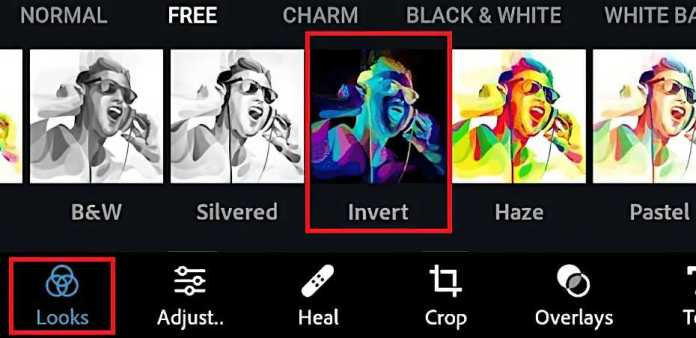
สุดท้าย คลิกที่ไอคอนแบ่งปัน และเลือกตัวเลือกบันทึกเพื่อบันทึกรูปภาพที่แก้ไขของคุณ
—
หากต้องการค้นหาภาพที่กลับด้าน คุณสามารถไปที่แอปรูปภาพ จากนั้นไปที่ส่วนอัลบั้ม และสุดท้ายเลือกโฟลเดอร์ PSExpress
สรุป
h2>
การกลับสีบนรูปภาพ iPhone สามารถแปลงรูปภาพของคุณในไม่กี่วินาที เมื่อทำตามขั้นตอนง่าย ๆ ที่ระบุไว้ในบทความนี้ คุณสามารถทดลองชุดสีใหม่ ๆ หรือแม้กระทั่งสร้างเอฟเฟ็กต์ศิลปะที่ไม่ซ้ำใคร เพียงแตะไม่กี่ครั้งบนหน้าจอ iPhone ของคุณ คุณก็สามารถปลดล็อกโลกใบใหม่แห่งความเป็นไปได้ในการสร้างสรรค์และยกระดับทักษะการถ่ายภาพของคุณไปอีกขั้น
บทความที่เกี่ยวข้อง
—